
- •7_Стадии проектирования БД: определение цели и функций, логическое проектирование, объектно-
- •На фазе проектирования архитектуры системы строится предметная модель. Этот процесс включает в себя:
- ••На фазе детального проектирования строится модульная модель. Под модульной моделью понимается реальная модель
- ••На фазе реализации строится реализационная модель. Процесс ее построения включает в себя:
- •Объектно-ориентированный подход (Гради Буч)
- ••При моделировании объектно- ориентированных систем используются два подхода к делению реальности:
- •Язык моделирования UML (Unified Modeling Language)
- ••Средства ООП, включающие в себя как технологии объектно-ориентированного проектирования, так и языки объектно-ориентированного
- •Инкапсуляция
- •Полиморфизм и Наследование
- •Диаграммы UML
- •Диаграммы UML
- •Диаграммы вариантов использования (прецедентов)
- •Актеры модели "Предприятие по сборке и продаже компьютеров"
- •Прецеденты
- •Главная диаграмма прецедентов
- •Отношения между прецедентами
- •Диаграммы объектов и классов
- •Допускается запись комментариев
- •Диаграммы взаимодействий (Interaction diagram)
- •Диаграмма состояний
- •Диаграммы деятельности и компонентов
- •Диаграмма развертывания (размещения)
- •Этапы создания клиент-серверной БД
- •Работа Access с данными на SQL-сервере
- •Преобразование БД MSAccess в формат MS SQL Server
- •Преобразование БД MS Access в БД MS SQL Server
- •1. В первом случае надо на сервере Варианты преобразования БД создать новую БД
- •БД открыть монопольно. Выполнить команду Сервис– Служебные программы
- •На SQL Server создается БД АбитуриентSQL.mdf. На ПК создается файл АбитуриентCS.adp с формами,
- •Связывание таблиц в проекте Access с
- •Защита БД Access от несанкционированного доступа
- •Способы защиты БД MS Access
- •1. 2. Шифрование БД
- •2. Сокрытие конструктора приложения
- •3. Защита кода VBA
- •Перед защитой БД нужно разблокировать код VBA.
- •Защита страниц доступа к данным
- •В Access существуют стандартные механизмы блокировки для поддержания общего доступа к данным в
- •Если организован общий доступ с блокировкой изменяемой записи, Access препятствует изменению этой записи
- •Репликации подлежит БД, открытая только одним пользователем и не имеющая пароля:
- •Управление репликами
- ••Для обработки данных на сервере можно использовать сохраненные процедуры, триггеры, определяемые пользователем функции
- •Различные типы запросов (ADP)
- •Доступ к данным
- •Пример 2
- •Работа с объектами Recordset
- •Создание объектов Recordset с помощью объекта Command
- •Создание объектов Recordset с помощью объекта Connection
- •Проверка записей
- ••Метод Seek, а также четыре метода Find (FindFist, FindLast, FindNext и FindPrevious) позволяют
- •Чтение полей данных
- •Изменение данных поля
- ••Если не хотите перемещаться от текущей записи, можно внести изменения в БД, воспользовавшись
- •Повторение операций с несколькими записями
- •Использование объекта Command. Хранимая процедура.
- •Использование параметров команды
- •Как избежать SQL
- ••Для того чтобы правильно связать две таблицы, выполните в инструкции SELECT соединение. Внутреннее
- ••В инструкции SELECT вычисляемые поля определяются с помощью выражений, базирующихся на операторах и
- •Выбор записей с помощью предикатов DISTINCT, DISTINCTROW и TOP
- •Настройка набора записей: задаем критерии
- •Группирование записей
- •Сортировка с помощью ключевого слова ORDER BY
- •Выполнение групповых обновлений и удалений в SQL

Диаграммы взаимодействий (Interaction diagram)
•Диаграмма
последовательностей (Sequence) - диаграмма акцентирующая внимание на временной упорядоченности сообщений. Представляет таблицу, объекты в которой располагаются вдоль оси X, а сообщения в порядке возрастания времени вдоль оси Y.
•Диаграмма кооперации (Collaboration) – диаграмма с акцентами на структурной организации объектов, принимающих и отправляющих сообщения. Представляет ориентированный граф с объектами в качестве вершин и сообщениями в качестве дуг.
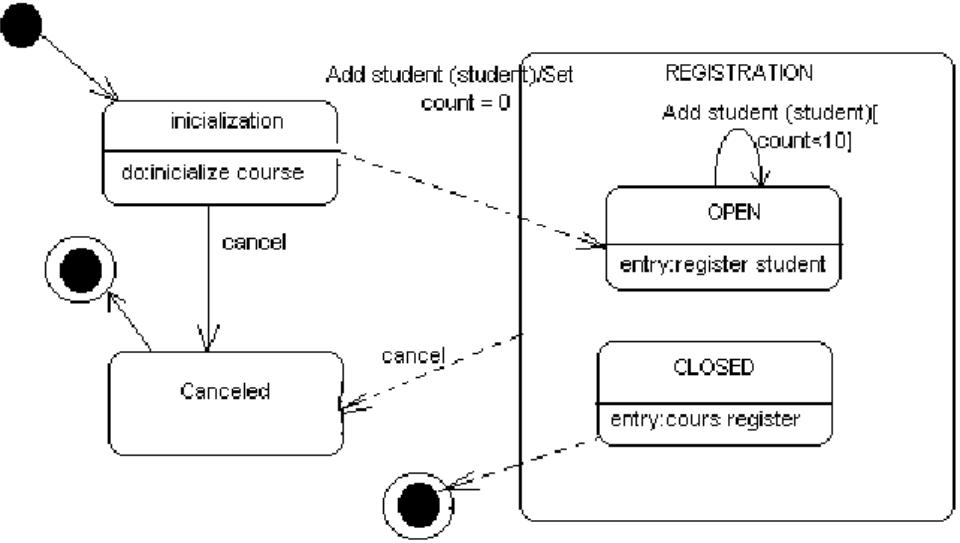
Диаграмма состояний
Показывает состояния класса; события, которые влекут переход из одного состояния в другое; действия, которые происходят при изменении состояния. Начальное состояние обязательно присутствует на диаграмме и только одно, присутствие конечного состояния не обязательно и может быть несколько конечных состояний (диаграмма не обязательна).

Диаграммы деятельности и компонентов
•Диаграмма деятельности - блок-схема, которая описывает последовательность выполнения операций во времени.
•Диаграмма компонентов - изображено множество компонентов и зависимости между ними. Компонент - это физически заменяемая часть системы, совместимая с одним набором интерфейсов и обеспечивающая реализацию какого-либо другого интерфейса. Компонент изображается в виде прямоугольника с вкладками. К имени компонента обычно добавляется расширение имени файла. Отношения между компонентами изображаются стрелкой, выходящей из зависимого модуля

Диаграмма развертывания (размещения)
•Представлена конфигурация обрабатывающих узлов и размещенные на них компоненты.
Этапы создания клиент-серверной БД
Размер БД MS Access не должен превышать 2 Гб. В параметрах БД можно указать автоматическое сжатие БД. Если это действие не эффективно, то можно разделить БД на две - с таблицами и запросами, и, отдельно - с интерфейсом. Так можно создать файл- серверную БД.
Если таблицы и запросы размещены на SQL Server, то средствами MS Access можно создать к ней интерфейс. Во первых, готовая БД MS Access может быть экспортирована на сервер (будет создан проект БД – файл *.adp). Во вторых, можно создать проект, привязавшись к таблицам БД (при этом будет невозможно изменить их структуру).
Создание проекта – самый удобный способ миграции на SQL Server. При этом размер одной только таблицы на сервере может достигать 1 Гб. Используя проект, в среде MS Access можно создавать родные для SQL Server представления, хранимые (сохраненные) процедуры, пользовательские процедуры и триггеры.
Если средств MS Access недостаточно для автоматизации процессов предприятия, то можно использовать MS Visual Studio для создания интерфейса (Windows Form, Web Form) к серверной БД.

Работа Access с данными на SQL-сервере
ПО архитектуры "клиент-сервер" состоит из двух частей: ПО сервера и ПО клиента. Клиент выполняется на ПК пользователя и посылает запросы серверу. Основная обработка данных производится сервером БД, а на ПК возвращаются результаты запроса.
СУБД с архитектурой "клиент-сервер" может включать собственную клиентскую программу. В качестве клиентов сервера БД могут использоваться другие СУБД.
Для взаимодействия приложения MS Access с БД на сервере необходимо создать источник данных на основе интерфейса ODBC или на основе интерфейса OLE DB.
Преобразование БД MSAccess в формат MS SQL Server
Такое преобразование представляет собой перенос некоторых или всех объектов базы данных из базы данных MS Access (.mdb) в новую или существующую базу данных MS SQL Server или новый проект MS Access (.adp).
Мастер преобразует базу данных MS Access в новую или существующую БД MS SQL Server или в новый проект MS Access путем переноса данных и определений данных в формат MS SQL Server и переноса объектов БД в структуру новой БД.
Мастер преобразования в формат MS SQL Server можно использовать тремя способами:
1.Преобразовать только данные или определения данных из формата БД MS Access в формат БД MS SQL Server (операции импорта-экспорта).
2.Преобразовать все объекты БД MS Access в формат проекта MS Access, что позволит создать приложение типа клиент-сервер. Этот подход требует некоторых дополнительных изменений в приложениях и изменений в программах и в сложных запросах.
3.Создать клиентскую БД MS Access для серверной БД MS SQL Server, что позволит создать приложение типа клиент-сервер. Этот подход требует только небольших изменений в приложениях, поскольку программы будут по- прежнему использовать ядро БД MS Jet.
Преобразование БД MS Access в БД MS SQL Server
Перенос объектов из БД Access (.mdb) в новую или существующую БД SQL Server (.mdf) или новый проект Access (.adp):
1.Экспортировать БД из Access или импортировать в SQL Server. Экспортированная таблица не сохраняет определение ключа.
2.Преобразовать все объекты БД Access в формат проекта Access, что позволит создать приложение типа клиент/сервер (Сервис – Служебные программы – Преобразовать в формат SQL Server). Проект Access - файл Access, имеющий подключение к БД SQL Server. Файл проекта не содержит таблицы и представления (запросы), он содержит программные или HTML-объекты БД: формы, отчеты, имена и местоположения страниц доступа к данным, макросы и модули. У пользователя имеется возможность добавлять и изменять данные, создавать и изменять таблицы, представления, схемы БД и сохраненные процедуры на SQL Server. Этот подход требует дополнительных изменений в приложениях, программах и сложных запросах.
3.Создать клиентскую БД Access для серверной БД SQL Server, что позволит создать приложение типа клиент/сервер. Для этого надо связать БД Access с таблицами БД SQL Server (Файл - Внешние данные - Связь с таблицами). Данные остаются в формате источника, т.е. Microsoft Jet (JET = Join Engine Technology). При этом таблицы сервера и локальные таблицы отображаются в окне БД Access. Они могут быть использованы при создании запросов, форм, отчетов привычными диалоговыми средствами Access. Связанные таблицы можно просмотреть и в режиме конструктора, однако изменения структуры таблицы невозможны, хотя допускается изменение значений свойств, управляющих внешним видом полей в Access (формат поля, число десятичных знаков, маска ввода). Для разрыва связи с таблицей на сервере достаточно удалить ее в БД Access. Таблица на сервере удалена не будет.

1. В первом случае надо на сервере Варианты преобразования БД создать новую БД и выполнить
импорт данных из БД Access.
2. В списке драйверов выбрать |
|
|
Access и указать путь к файлу |
|
|
БД на ПК, затем указать БД на |
|
|
сервере для переноса в нее |
|
|
данных из БД ПК. |
|
|
3. В следующем окне подтвердить |
4. В следующем окне перечислить |
|
копирование из БД таблиц и запросов |
||
необходимые таблицы и запросы |
||
|

БД открыть монопольно. Выполнить команду Сервис– Служебные программы
– Мастер преобразования в формат SQL Server –
Создать БД
1. Доверительное соединение - имя и пароль WinNT (sa без пароля).
Создание проекта Access
3. Декларативная целостность данных (DRI) позволяет связывать главные и подчиненные таблицы.
4. Приложение создается на ПК, БД экспортируется на SQL Server.
